2015/06/15
カラム数の変更 - Foundationを使ったレスポンシブUI
Foundation, CSS動作環境: Foundation5
ホームページやブログのレイアウトを途中で変更するのは、なかなか大変な作業です。
特に、自前でサイト構築している場合は、スタイルシートやHTMLの修正、動作確認など数日~数週間かかる場合もあります。
今回は、レスポンシブUIのフレームワークを使用しているケースを例に、カラムの変更手順をまとめてみました。
下のスクリーンショットは、1カラムのブログの例です。
UI FrameworkにはFoundationを使用しています。
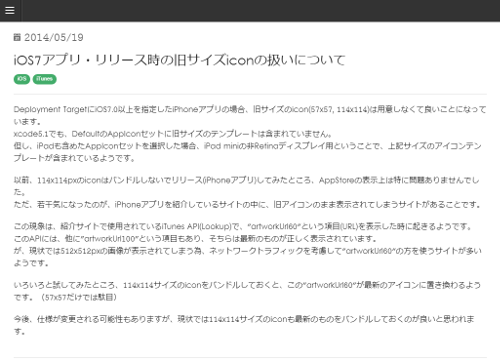
以下は修正前のHTMLの内容です。
修正前(1カラム)<section class="main-section">
<div class="row">
<div class="small-12 large-12 columns">
<!-- ここに日付・タイトル -->
<hr>
<!-- ここに記事の内容 -->
</div>
</div>
</section>
(※レイアウトの「カラム」と、HTML内の"columns"は別物ですのでご注意ください)
これを2カラムのレイアウトに修正します。
具体的には、記事のエリアを2カラムに変更して、右側のカラムはサイドバーとします。
<section class="main-section">
<div class="row">
<div class="small-12 large-12 columns">
<!-- ここに日付・タイトル -->
<hr>
</div>
</div>
<div class="row"> -> ①
<div class="small-12 large-8 columns"> -> ②
<!-- ここに記事の内容 -->
</div>
<div class="small-12 large-4 columns"> -> ③
<!-- 追加されたカラム(サイドバー) -->
</div>
</div>
</section>
おおまかな修正手順は以下になります。
- class=rowのDIVタグを分割して、記事の部分を別にする。(サンプルコード①)
- 記事用のDIVタグを作成する。columns幅指定は small-12 large-8 とする。(サンプルコード②)
- 追加するカラム(サイドバー)用のDIVタグを作成する。columns幅指定は small-12 large-4 とする。(サンプルコード③)
タイトル部分は1カラムのままとして、記事とサイドバーを8:4の割合(largeの場合)でレイアウトします。
また、レスポンシブの指定として、large(PCや大きめのタブレット)の場合は2カラム表示、small(スマホ等)の場合は1カラム表示(サイドバーは下に回り込む)とします。
修正の結果、以下のようになりました。
修正後(2カラム)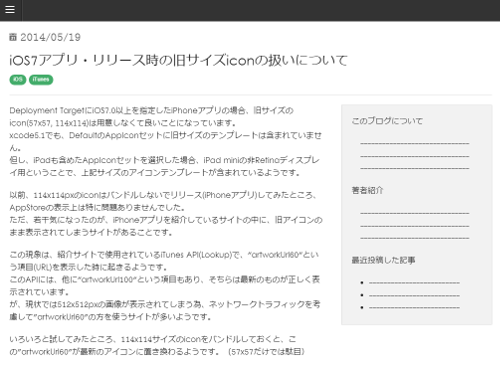
修正後 small(スマホ等)表示の場合
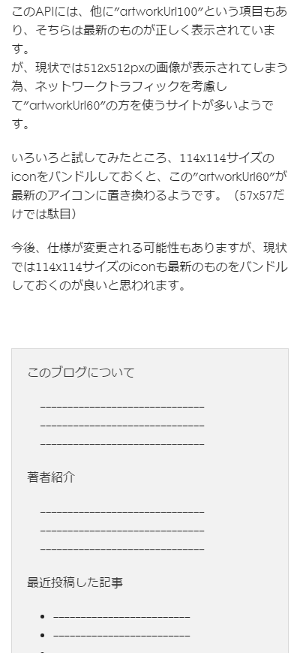
比較的簡単な修正でレイアウト変更できました。
多くの場合、Webサイトのレイアウトは設計段階で決定することを求められますが、Foundationのようなフレームワークを使用することにより、柔軟な対応ができるのではないかと思います。